Quan cloneu un disc dur, bàsicament esteu fent una còpia exacta de la unitat original. Això pot ser útil si actualitzeu a una unitat més gran o si voleu crear una còpia de seguretat. Tanmateix, s'han informat que els discs durs van desaparèixer després de la clonació a Windows 10 i 11. Sembla ser un error que afecta un nombre reduït d'usuaris. Si us heu trobat amb aquest problema, podeu provar algunes coses. En primer lloc, assegureu-vos que la unitat a la qual esteu clonant estigui connectada i encès correctament. Si això no funciona, proveu de clonar la unitat amb una eina de clonació diferent. Esperem que aquest problema es resolgui aviat. Mentrestant, si us afecta, proveu els passos anteriors i comproveu si us ajuden.
La clonació del disc dur és el procés tècnic de crear una còpia exacta d'un disc dur o SSD (unitat d'estat sòlid) i tots els seus fitxers. Quan es tracta de per què és necessària la clonació? Les respostes poden variar! Normalment, la clonació del disc dur és necessària per actualitzar una unitat o substituir una unitat antiga per una de nova. De vegades, cal clonar el disc dur per millorar el rendiment de l'ordinador substituint un disc dur tradicional per un SSD. Recentment, alguns usuaris de Windows ho han trobat Falta el disc dur després de la clonació . Si teniu aquest problema, seguiu aquesta publicació.
restaura les associacions de fitxers per defecte de Windows 10

Símptomes de falta de disc dur després de la clonació
Ara la pregunta és, quins són els símptomes d'un disc dur perdut després de la clonació? A continuació es mostren alguns dels principals símptomes que indiquen l'absència d'un disc dur després de la clonació.
- El disc dur no es veu a l'Explorador de Windows
- El sistema operatiu no reconeix el disc dur
- Missatges d'error quan s'intenta accedir a un disc dur
Possibles raons per perdre el disc dur després de la clonació
Perdre un disc dur després de la clonació sempre és molest i desconcertant per a alguns usuaris. Llavors, quines són les causes d'aquest problema? Aquest problema sol produir-se a causa d'un procés de clonació incorrecte, una fallada del maquinari, problemes de compatibilitat del disc dur amb la placa base o la BIOS, un cable d'alimentació danyat o un cable de dades solt i sectors defectuosos o microprogramari defectuós.
Arregla el disc dur que falta després de la clonació a Windows 11/10
Si falta el disc dur després de la clonació a Windows 11/10, aquí teniu una llista de suggeriments que podeu seguir per solucionar el problema:
- Utilitzeu eines de gestió de disc per provar de detectar el disc dur
- Fer un disc en línia
- Reassigneu la lletra de la unitat
- Comproveu els cables i les connexions per assegurar-vos que estiguin segurs.
- Comproveu la configuració de la BIOS per assegurar-vos que el disc dur es reconeix
- Comproveu si hi ha actualitzacions de microprogramari per al disc dur
- Formateja i torna a clonar
Assegureu-vos d'utilitzar un compte d'administrador per completar aquests suggeriments. A més, no us oblideu de fer una còpia de seguretat de tots els vostres fitxers.
1] Utilitzeu eines de gestió de disc per provar de detectar el disc dur.
Si us trobeu amb el problema d'un disc dur perdut, l'eina de gestió de discs us pot ajudar a detectar el disc dur. Seguiu els passos següents per detectar el disc dur.
- Feu clic esquerre al menú principal de Windows i cerqueu 'Gestió d'ordinadors'. A Gestió d'ordinadors, feu doble clic a Emmagatzematge i seleccioneu Gestió de discs.
- Ara tindreu totes les llistes dels vostres discs durs connectats al vostre ordinador.
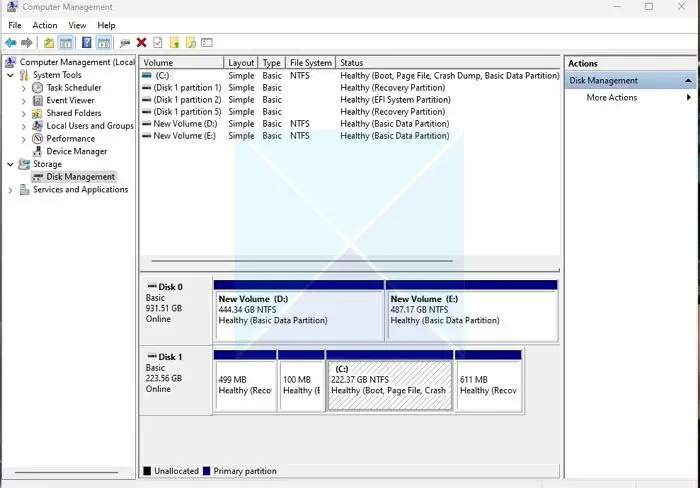
- Si falta el disc dur, tens un problema de maquinari.
2] Fes el disc en línia
Connectar la unitat a la xarxa pot resoldre el problema de la falta de disc dur després de la clonació a Windows. Per entendre tot el procés, seguiu els passos següents.
- Feu clic esquerre al menú principal de Windows i escriviu control informàtic al quadre de cerca. Feu clic amb el botó dret a 'Gestió d'ordinadors' i seleccioneu 'Executar com a administrador'.
- Un cop s'obri la Gestió d'ordinadors, aneu a emmagatzematge > Gestió de discs.
- Ara comproveu si la unitat es mostra a Gestió de discs com a En línia o fora de línia.
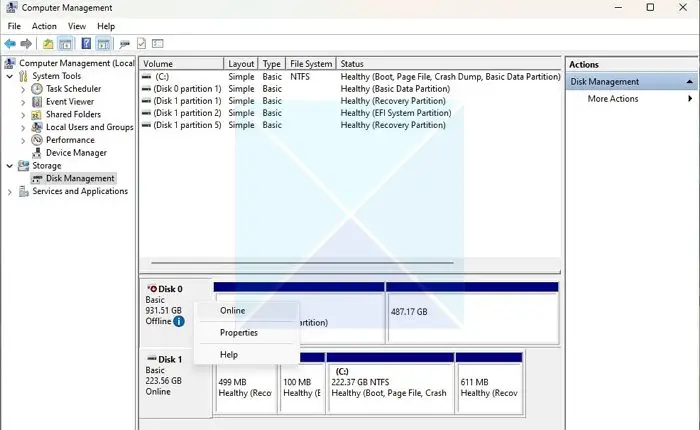
- Si està fora de línia, feu clic amb el botó dret a la partició del disc i feu-la En línia
Després de posar la unitat en línia, reinicieu l'ordinador i comproveu si es mostra el vostre disc dur.
3] Torneu a assignar la lletra de la unitat
Si esteu experimentant el problema d'un disc dur perdut o desaparegut, és possible que es degui a una lletra de la unitat. En aquest cas, podeu solucionar aquest problema tornant a assignar la lletra de la unitat. Seguiu els passos següents per completar el procés correctament.
- Feu clic esquerre al botó del menú principal de Windows i cerqueu Gestió informàtica. Ara seleccioneu el doble per fer clic emmagatzematge a la barra lateral esquerra i feu clic a Gestió de discs.
- Ara comproveu la llista de discs durs connectats al vostre PC i seleccioneu el que el sistema no detecta.
- Feu clic amb el botó dret al disc dur no detectat i seleccioneu Canvia la lletra de la unitat i els camins .
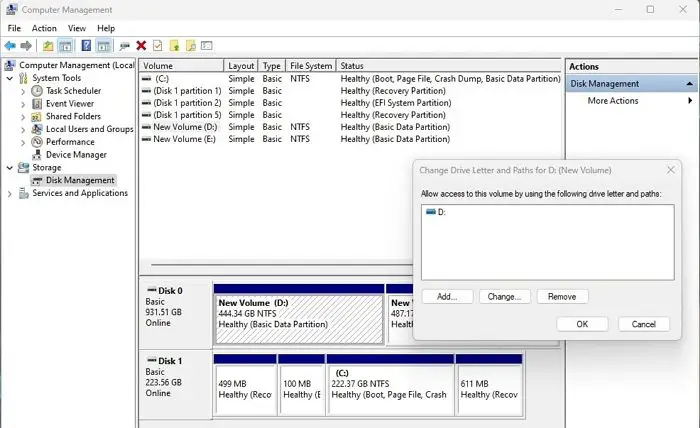
- Premeu Afegeix obert Afegeix una lletra o un camí de la unitat finestra. Tria Assigna la següent lletra de la unitat i feu clic al nom de la lletra de la vostra unitat.
Reinicieu l'ordinador i comproveu si s'ha resolt el problema del disc dur que falta.
4] Comproveu els cables i les connexions per assegurar-vos que estiguin segurs.
Heu d'assegurar-vos que el vostre disc dur està connectat correctament a l'ordinador i està rebent energia. Assegureu-vos que els cables de dades i d'alimentació estiguin connectats correctament al dispositiu d'emmagatzematge del disc dur intern, la placa base i la font d'alimentació. Si teniu dubtes sobre el vostre disc dur, proveu-ho en un altre ordinador per assegurar-vos que el problema no és del dispositiu.
prova de mecanografia de twc
5] Comproveu la configuració de la BIOS per assegurar-vos que es reconeix el disc dur.
Si falta el vostre disc dur, podeu comprovar la configuració de la BIOS per assegurar-vos que el disc dur no estigui desactivat o activat. Seguiu els passos següents per completar el procés.
- Reinicieu l'ordinador i premeu F2 per entrar a la BIOS. Ara entreu a l'instal·lador i comproveu la documentació del sistema per veure si el disc dur està desactivat a la configuració del sistema.
- Si està desactivat o desactivat, activeu-lo a Configuració del sistema.
- Ara reinicieu l'ordinador per comprovar si el vostre disc dur apareix.
6] Comproveu si hi ha actualitzacions de microprogramari per al vostre disc dur.
De vegades, un controlador de dispositiu obsolet o incompatible provoca un problema de disc dur desaparegut després de la clonació a Windows. Podeu solucionar-ho ràpidament actualitzant el microprogramari del disc dur del vostre ordinador. Seguiu el pas següent per fer-ho bé.
Visiteu el lloc web oficial del fabricant del vostre disc dur, trobeu les últimes actualitzacions del vostre disc dur i descarregueu-les al vostre ordinador. Ara seleccioneu l'últim microprogramari per al vostre disc dur que hàgiu descarregat i instal·leu-lo a l'ordinador. Ara reinicieu l'ordinador i comproveu si el vostre disc dur apareix.
7] Formatejar i clonar de nou
Heu de formatar-lo i centrar-lo de nou si després de clonar a Windows us trobeu amb el problema de faltar el disc dur. Per fer-ho, seguiu els passos exactes que es detallen a continuació.
- Feu clic amb el botó esquerre al menú principal de Windows i seleccioneu el menú Gestió de discs.
- Ara feu clic amb el botó dret al nou disc dur, seleccioneu Format opció i comproveu si es mostra.
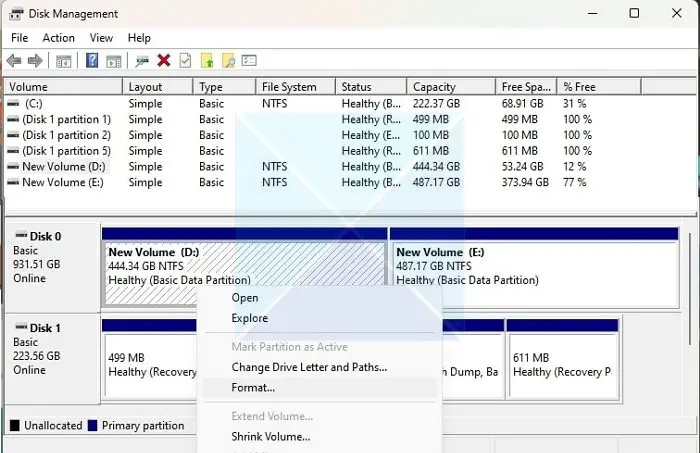
- Si apareix, heu de clonar el disc dur antic en aquest controlador formatat.
Conclusió
Aquí, hem proporcionat algunes de les millors solucions per arreglar el disc dur que falta després de la clonació a Windows. Espero que resolgueu aquest problema amb èxit seguint les nostres solucions. Si torneu a trobar el mateix problema, us recomanem que recupereu les dades (utilitzant una eina de recuperació de dades fiable) del vostre disc dur antic i que les cloneu de nou per evitar la pèrdua de dades. Per a qualsevol pregunta, no dubteu a preguntar-nos a la secció de comentaris.
Llegeix: SSD o disc dur clonat no arrencarà a Windows
Encara puc utilitzar el meu disc dur després de clonar-lo a un SSD?
Podeu utilitzar-lo com a disc dur addicional o connectar-lo a un altre PC amb Windows i després tornar a instal·lar Windows o qualsevol altre sistema operatiu. El procés de clonació només crea una còpia del disc dur i no la modifica. Tanmateix, un cop finalitzat el procés, suprimiu-lo o formateu-lo del PC. Si el voleu connectar a l'ordinador original, canvieu l'ordre d'arrencada al nou SSD per evitar conflictes.
Llegeix més: Com solucionar el problema del conflicte de signatura del disc a Windows?















